Fråga
Problem: Hur fixar jag NVIDIA GeForce-upplevelsefel 0x0003 på Windows 10?
Hej. Jag får NVIDIA GeForce-upplevelsefelet 0x0003 på Windows när jag försöker använda olika programvaror relaterade till NVIDIA-upplevelsen. Det är en nyinstallation av OS. Hela felet kommer upp i ett popup-fönster: "Något gick fel. Testa att starta om din dator och starta sedan GeForce Experience. Felkod: 0x0003”. Jag provade några saker jag hittade på webben. Ingenting hjälper. Vad kan jag göra?
Löst svar
NVIDIA GeForce-upplevelsefel 0x0003 är problemet som visas på olika Windows-enheter. Användare[1] klaga på det specifika felet och oförmågan att använda vissa program. Tyvärr verkar det som om det finns olika orsaker som utlöser felmeddelandet när man tittar igenom rapporter, onlineforuminlägg och så vidare.
NVIDIA GeForce-upplevelsen 0x0003-felet är huvudsakligen relaterat till drivrutiner, så du bör kontrollera dem via Enhetshanteraren och hitta felkoden, få mer information om problemet. Du kan hitta drivrutinen som skapar ett problem och uppdatera eller ersätta just den.[2]
Det finns dock andra saker som kan utlösa felmeddelandet och fel i programmet. Nvidia Telemetry Container kanske inte tillåts interagera med skrivbordet och orsaka problemet. Om så är fallet kan du lösa problemet genom att tillåta interaktion. Ett sådant NVIDIA GeForce-upplevelsefel uppstår också när vissa särskilda tjänster inte körs.
När programvaran kraschar och dialogrutan NVIDIA error 0x0003 dyker upp har du inget annat alternativ än att stänga popup-fönstret helt:
Något gick fel. Testa att starta om din dator och starta sedan GeForce Experience. Felkod: 0x0003
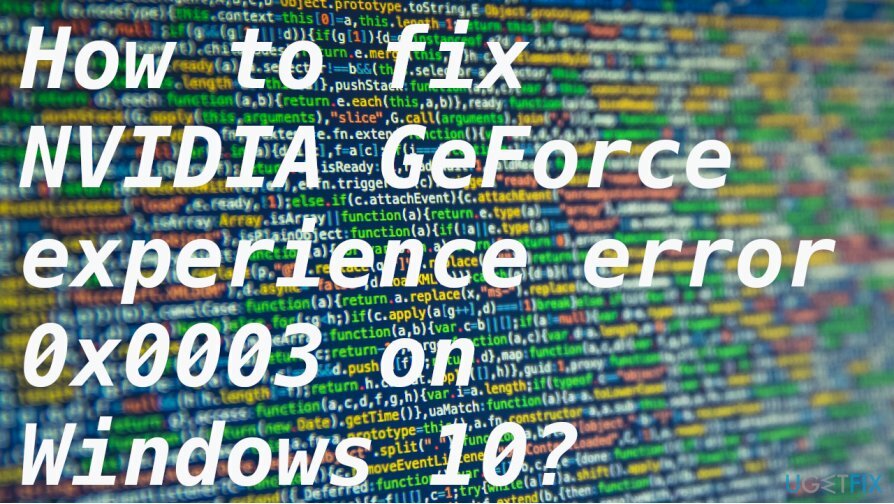
Så här fixar du NVIDIA GeForce-upplevelsefel 0x0003 på Windows 10
För att reparera skadat system måste du köpa den licensierade versionen av Reimage Reimage.
Skadade drivrutiner eller trasiga adaptrar kan vara de vanligaste orsakerna bakom NVIDIA GeForce-upplevelsen fel 0x0003, men det finns tillfällen när ett program eller OS-uppdateringar också stör den korrekta fungerar. Du kan ställa in att automatiskt installera de senaste drivrutinerna, så dessa uppdateringar kommer inte att utlösa några fel. Men vi har några metoder för att lösa problemet.
Vi kan bekräfta att detta inte är en skadlig programvara[3] problem eller problemet relaterat till farliga program av något slag. Du behöver inte få panik alls. Det finns många fel som detta, och det är möjligt att fixa NVIDIA GeForce-upplevelsefel 0x0003 genom att ändra vissa inställningar och fixa skadade filer. Programmet som ReimageMac tvättmaskin X9 kan hjälpa till med sådana problem automatiskt.
Tillåt Nvidia Telemetry-behållaren att interagera med skrivbordet
För att reparera skadat system måste du köpa den licensierade versionen av Reimage Reimage.
- Tryck Windows och R knapparna och öppna Springa fönster.
- Typ tjänster.msc och öppna Tjänster skärm.
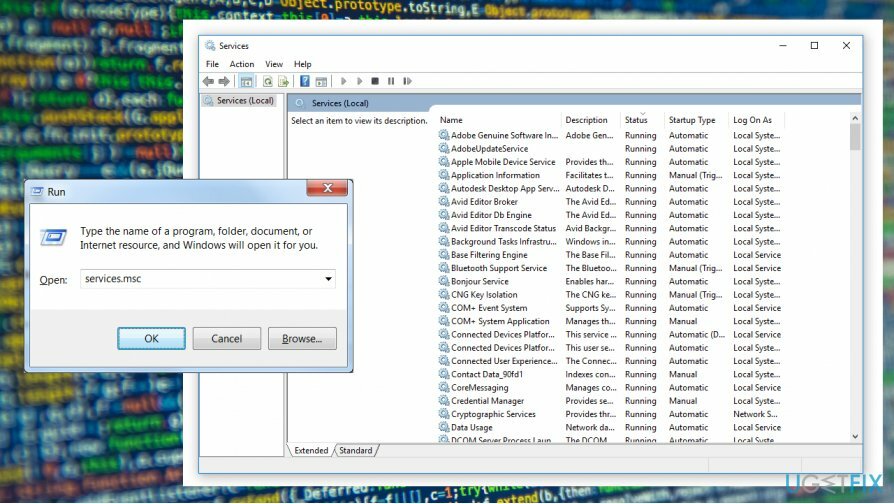
- Lokalisera Nvidia telemetribehållare och högerklicka på den för att välja Egenskaper.
- Välj sedan Logga in och se till att Tillåt tjänsten att interagera med skrivbordet rutan är med en bock.
- Klick Tillämpa.
Installera om eller uppdatera drivrutiner för att fixa NVIDIA Experience 0x0003-fel på Windows
För att reparera skadat system måste du köpa den licensierade versionen av Reimage Reimage.
- Öppna Enhetshanteraren och utöka Display drivrutiner.
-
Högerklicka på Nvidia Graphics och välj att uppdatering föraren för att få den senaste.
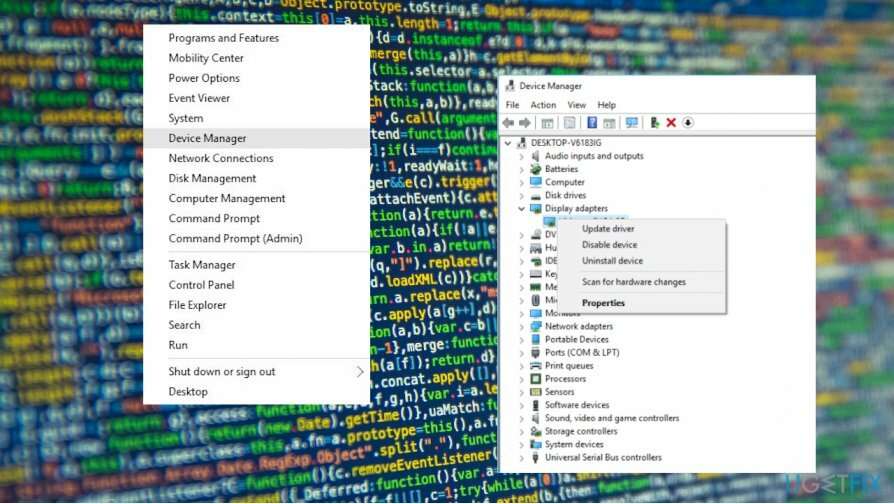
Återställ nätverksadaptern för att fixa NVIDIA GeForce-upplevelsefel 0x0003
För att reparera skadat system måste du köpa den licensierade versionen av Reimage Reimage.
- Öppna Kommandotolken.
- Typ netsh winsock återställning.
- Träffa Stiga på för att utföra kommandot och återställa nätverkskortet.
Reparera dina fel automatiskt
ugetfix.com-teamet försöker göra sitt bästa för att hjälpa användare att hitta de bästa lösningarna för att eliminera sina fel. Om du inte vill kämpa med manuella reparationstekniker, använd den automatiska programvaran. Alla rekommenderade produkter har testats och godkänts av våra proffs. Verktyg som du kan använda för att åtgärda ditt fel listas nedan:
Erbjudande
gör det nu!
Ladda ner FixLycka
Garanti
gör det nu!
Ladda ner FixLycka
Garanti
Om du misslyckades med att åtgärda ditt fel med Reimage, kontakta vårt supportteam för hjälp. Vänligen meddela oss alla detaljer som du tycker att vi borde veta om ditt problem.
Denna patenterade reparationsprocess använder en databas med 25 miljoner komponenter som kan ersätta alla skadade eller saknade filer på användarens dator.
För att reparera skadat system måste du köpa den licensierade versionen av Reimage verktyg för borttagning av skadlig programvara.

En VPN är avgörande när det kommer till användarnas integritet. Onlinespårare som cookies kan inte bara användas av sociala medieplattformar och andra webbplatser utan även av din Internetleverantör och regeringen. Även om du använder de säkraste inställningarna via din webbläsare kan du fortfarande spåras via appar som är anslutna till internet. Dessutom är integritetsfokuserade webbläsare som Tor är inte ett optimalt val på grund av minskade anslutningshastigheter. Den bästa lösningen för din ultimata integritet är Privat internetåtkomst – vara anonym och säker online.
Programvara för dataåterställning är ett av alternativen som kan hjälpa dig återställa dina filer. När du tar bort en fil försvinner den inte i tomma intet – den finns kvar på ditt system så länge som ingen ny data skrivs ovanpå den. Data Recovery Pro är återställningsprogram som söker efter arbetskopior av raderade filer på din hårddisk. Genom att använda verktyget kan du förhindra förlust av värdefulla dokument, skolarbete, personliga bilder och andra viktiga filer.